Advertentie
In theorie is Windows Update een handige manier voor gebruikers om hun pc's up-to-date te houden met de nieuwste patches van Microsoft. Helaas werkt het niet altijd zoals bedoeld, en dat is slechts een van de vele redenen om Windows Update te haten Dit is waarom we Windows Update hatenDe manier waarop Windows Update momenteel Windows 10-upgrades en -updates op u afdwingt, is slecht. Gavin onderzoekt waarom wij allemaal Windows Update haten en wat u ertegen kunt doen. Lees verder .
Er zijn talloze manieren waarop Windows Update niet meer functioneert, van vastlopen terwijl het controleert op nieuwe updates tot het niet voltooien van de installatie van een bepaald pakket. Als gevolg hiervan is het soms moeilijk om te bepalen wat u het beste kunt doen.
Hier zijn een aantal verschillende methoden die u kunt gebruiken om Windows Update los te laten.
1. Gebruik de probleemoplosser voor Windows Update
Het is niet gegarandeerd dat de officiële probleemoplosser van Windows Update uw problemen met het hulpprogramma oplost, maar het is een goed begin. Zelfs als het uw situatie niet helemaal kan oplossen, kan het u een idee geven van wat er moet gebeuren.
U kunt de tool downloaden en kijken of deze enige hulp biedt voordat u zich verdiept in de onderstaande oplossingen.
2. Wis de cache
Als uw update-installatie herhaaldelijk mislukt, is de kans groot dat de bestanden die uw systeem heeft gedownload op een bepaald moment in het proces zijn beschadigd. De beste manier om dit te verhelpen, is door de cache van Windows Update te wissen.
Om te beginnen, typ "command prompt" in de zoekbalk (Windows-toets + Q), klik met de rechtermuisknop op het juiste resultaat en selecteer Als administrator uitvoeren.
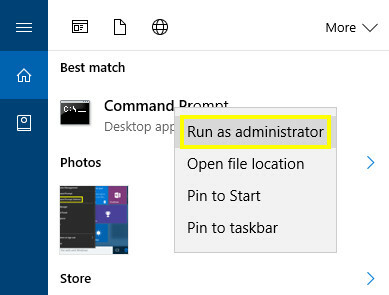
Voer de volgende tekst in het opdrachtpromptvenster in:
netto stop wuauservDit zal stop de Windows Update-service 7 manieren om Windows Update tijdelijk uit te schakelen in Windows 10Windows Update houdt uw systeem gepatcht en veilig. In Windows 10 ben je overgeleverd aan het schema van Microsoft, tenzij je verborgen instellingen en aanpassingen kent. Houd dus Windows Update onder controle. Lees verder draaien op uw computer. Open vervolgens een Verkenner-venster, ga naar de schijf waarop Windows is geïnstalleerd en navigeer naar Windows> Softwaredistributie> Downloaden. Klik op de Visie tabblad en zorg ervoor dat het vak met het label Verborgen items is aangevinkt.
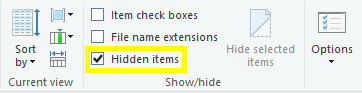
Selecteer alle items in de map en verwijder ze - op dit punt kunt u het vinkje weghalen bij Verborgen items doos als je wilt. Open een nieuwe Opdrachtprompt en voer de volgende tekst in:
netto start wuauservHiermee wordt het Windows Update-proces opnieuw gestart. Hopelijk, aangezien we bestanden hebben verwijderd die het proces zouden kunnen verstoren, zal het nu werken zoals verwacht.
3. Gebruik de Services Console
Als Windows Update tot stilstand komt tijdens het controleren op nieuwe updates, kunt u mogelijk profiteren van de servicesconsole om het proces een vliegende start te geven. Om toegang te krijgen, zoekt u naar "services" op uw computer en selecteert u de desktop-app die verschijnt.
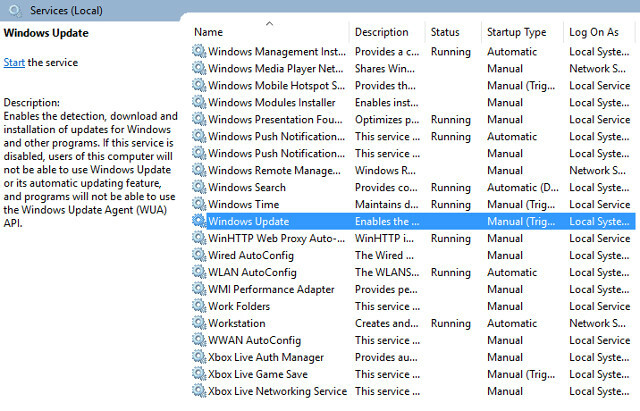
Vind de Windows Update service, klik er met de rechtermuisknop op en selecteer Herstarten. Deze actie zou het proces naar de volgende stap moeten leiden, of toevoegen aan het voltooide gedeelte van een voortgangsbalk - het kan zijn dat u deze stap meerdere keren moet herhalen voordat de controle is voltooid.
4. Schakel Automatische updates uit
Als uw problemen voortkomen uit een update die het installatieproces niet doorstaat, is het wellicht de moeite waard om automatische updates uit te schakelen om ervoor te zorgen dat het proces niet meer problemen veroorzaakt. Aan zichzelf overgelaten, zal Windows herhaaldelijk proberen het installatiepakket te downloaden, waarbij updates worden teruggedraaid in het geval dat er een fout wordt gevonden.
Open de Instellingen app en ga naar Update en beveiliging.
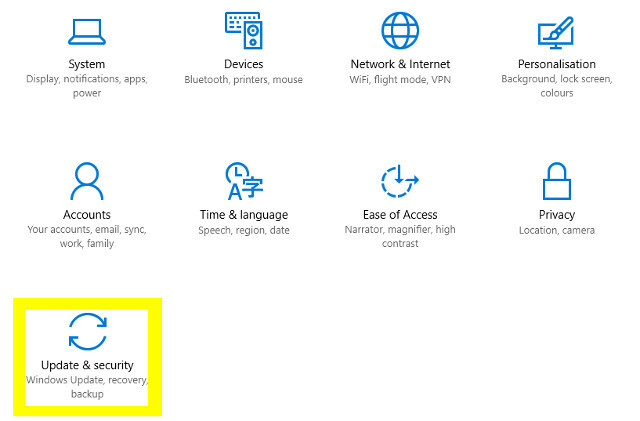
Ga naar de Windows Update sectie en selecteer Geavanceerde opties, dan klikken Kies hoe updates worden geleverd.
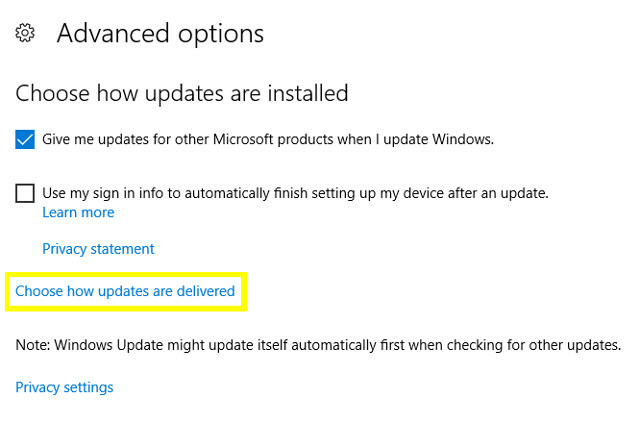
U zou een optie moeten vinden waarmee u zich kunt afmelden voor automatische installaties en in plaats daarvan uw computer moet dwingen om u hiervan op de hoogte te stellen voordat het installatieproces begint.
Aangezien het systeem u moet informeren voordat de installatie van start gaat, is het gemakkelijker om bij te houden welke individuele updates problemen veroorzaken. Dit lost het probleem misschien niet helemaal op, maar het kan de diagnose zeker gemakkelijker maken.
5. Breng handmatig een Windows 7-patch aan
Windows Update kan bijzonder problematisch zijn voor gebruikers die dat wel zijn werkt nog steeds met Windows 7 3 manieren om Windows 10 te downgraden en voor onbepaalde tijd terug te draaien naar Windows 7 of 8.1Je hebt een upgrade naar Windows 10 uitgevoerd om een gratis exemplaar te beveiligen of je hebt een krachtige upgrade uitgevoerd. We delen drie trucs waarmee u nu of later kunt downgraden en u kunt redden als uw upgrade is mislukt. Lees verder . Nieuwe installaties en systemen die al enige tijd niet zijn bijgewerkt, kunnen enkele uren in beslag nemen om te controleren op nieuwe updates, maar gelukkig is er een simpele oplossing.
Het handmatig patchen van het besturingssysteem kan een nutteloze oefening zijn, tenzij u precies weet waarnaar u op zoek bent. Downloaden deze patch, die verbeteringen voor Windows Update bevat, en installeer het op uw pc. Windows Update zou weer normaal moeten werken.
6. Gebruik AutoPatcher
AutoPatcher is een alternatief van derden voor Windows Update waarmee u meer controle heeft over welke updates worden toegepast en hoe ze worden geïnstalleerd. Het biedt tal van voordelen ten opzichte van de oplossing van Microsoft, zoals de mogelijkheid om bestanden te downloaden voorafgaand aan een offline installatie en het plannen van updates voor de toekomst.
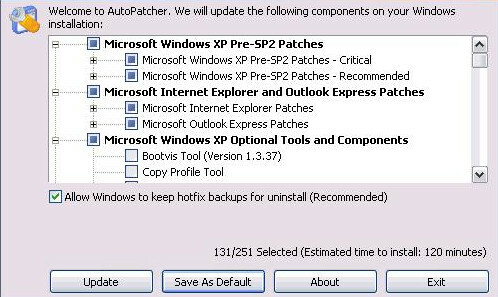
De software downloadt alle installatiepakketten rechtstreeks van de servers van Microsoft, zodat de inhoud legitiem is en geen schade toebrengt aan uw computer. Aangezien het echter geen officieel goedgekeurd Windows-product is, moeten gebruikers zich ervan bewust zijn dat AutoPatcher risico's met zich meebrengt die Windows Update niet heeft.
AutoPatcher is beschikbaar voor Windows XP, Windows Vista, Windows 7 en Windows 8 - een Windows 10-versie is blijkbaar haalbaar, maar is nog niet gemaakt op het moment van schrijven.
7. Bekijk het nieuws
Als u problemen ondervindt met Windows Update, vooral op Windows 10, is het een goed idee om een Google-zoekopdracht uit te voeren en te kijken of iemand anders vergelijkbare problemen heeft.
Feit is dat Windows Update-problemen heel plotseling kunnen optreden. Zelfs als Microsoft nog geen patch heeft uitgebracht, kan een gerichte zoekopdracht naar termen als "Windows-updateproblemen" of "Windows 10-update" rapporten opleveren over wijdverbreide problemen.
Afhankelijk van wat je vindt, is de oplossing misschien gewoon wachten tot Microsoft een patch distribueert - of een van de hierboven genoemde methoden zou kunnen werken. Windows Update distribueert nieuwe updates en patches, dus de problemen die erop van invloed zijn, veranderen regelmatig. Hier zijn enkele meer eenvoudige oplossingen die het proberen waard zijn als al het andere niet lukt:
- Start je systeem opnieuw op.
- Koppel alle aangesloten mediastations en los schakel alle actieve VPN's uit 11 redenen waarom u een VPN nodig heeft en wat het isVirtuele privé-netwerken kunnen uw privacy beschermen. We leggen uit wat ze precies doen en waarom je een VPN moet gebruiken. Lees verder .
- Controleer of u voldoende schijfruimte beschikbaar heeft.
- Schakel uw antivirussoftware tijdelijk uit.
- Als je ervaart Windows Update-fout 0x80070057 Hoe u Windows Update-fout 0x80070057 kunt oplossenDeze fijne Windows-fout plaagt onze systemen sinds ten minste Windows XP. Dankzij zijn lange staat van dienst zijn er veel oplossingen voorgekomen. Vandaag kunnen we u precies laten zien hoe u dit kunt oplossen. Lees verder , het kan worden opgelost, zie link.
Windows Update, Unstuck en werkt nu
Windows Update is geen perfect stuk software, maar het is duidelijk een groot deel van de plannen van Microsoft voor Windows 10, wat betekent dat velen van ons er gewoon mee zullen moeten leven.
Heb je een tip over hoe je Windows Update kunt laten werken zoals bedoeld? Of ondervindt u problemen en heeft u hulp nodig? Als het nog steeds niet werkt, bekijk dan ons andere artikel over het oplossen van een vastzittende Windows Update Windows Update-problemen oplossen in 5 eenvoudige stappenHeeft Windows Update je in de steek gelaten? Misschien is de download vastgelopen of weigerde de update te installeren. We laten u zien hoe u de meest voorkomende problemen met Windows Update in Windows 10 oplost. Lees verder .
Engelse schrijver momenteel gevestigd in de VS. Vind me op Twitter via @radjonze.


